Objectif
L'objectif est de rétrograder un système Ubuntu vers sa version précédente.
Exigences
Accès privilégié à votre système Ubuntu en tant que root ou via sudo commande est requise.
Difficulté
Peut-être DUR (non recommandé)
Congrès
- # - nécessite que les commandes linux données soient exécutées avec les privilèges root soit directement en tant qu'utilisateur root, soit en utilisant
sudocommande - $ – commandes linux données à exécuter en tant qu'utilisateur normal non privilégié
Instructions
La plupart du temps, il est plus sûr et recommandé d'investir du temps pour résoudre vos problèmes actuels avec le système mis à niveau ou de réinstaller l'ensemble du système au lieu d'espérer que la rétrogradation d'Ubuntu résoudra vos problèmes. Vous êtes prévenu !
La procédure de rétrogradation du système Ubuntu est relativement simple. Le problème ne peut survenir que pendant et après la rétrogradation du système. Dans ce guide, nous allons rétrograder Ubuntu 18.10 Cosmic Cuttlefish vers Ubuntu 18.04 Bionic Beaver.
Rétrograder sources.list
La première étape consiste à rétrograder le fichier de liste des sources vers la version précédente. Dans notre exemple, nous rétrogradons d'Ubuntu 18.10 Cosmic Cuttlefish à Ubuntu 18.04 Bionic Beaver, nous devons donc changer chaque occurrence du nom de code cosmic à bionic . Vous pouvez soit utiliser votre éditeur de texte préféré pour effectuer cette tâche, soit simplement l'automatiser à l'aide de la commande sed :
$ sudo sed -i 's/cosmic/bionic/g' /etc/apt/sources.list
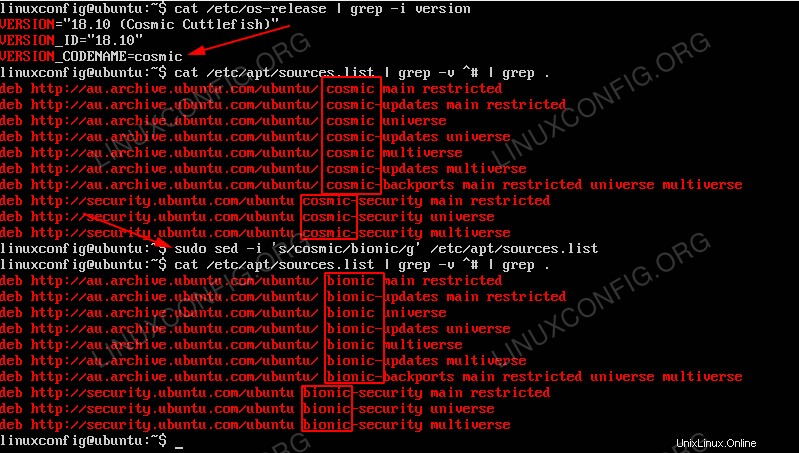 Remplacez chaque occurrence du nom de code du système actuel par le nom de code du système Ubuntu de rétrogradation ciblé.
Remplacez chaque occurrence du nom de code du système actuel par le nom de code du système Ubuntu de rétrogradation ciblé. Forfaits d'épingles
Étant donné que notre installation actuelle contient des packages de version supérieure à celle que nous visons à rétrograder, nous devons épingler le gestionnaire de packages apt aux packages de la version précédente.
Pour ce faire, modifiez le /etc/apt/preferences fichier et entrez le contenu suivant tout en remplaçant le nom de code du nom de code du système vers lequel vous souhaitez rétrograder. Dans notre cas, nous rétrogradons à bionic :
Package: * Pin: release a=bionic Pin-Priority: 1001
Rétrograder le système Ubuntu
Tout devrait maintenant être prêt à effectuer une rétrogradation du système Ubuntu. Pour ce faire, exécutez les commandes suivantes :
$ sudo apt update $ sudo apt upgrade $ sudo apt dist-upgrade
 La rétrogradation d'Ubuntu ne se fait pas sans AVERTISSEMENT.
La rétrogradation d'Ubuntu ne se fait pas sans AVERTISSEMENT. 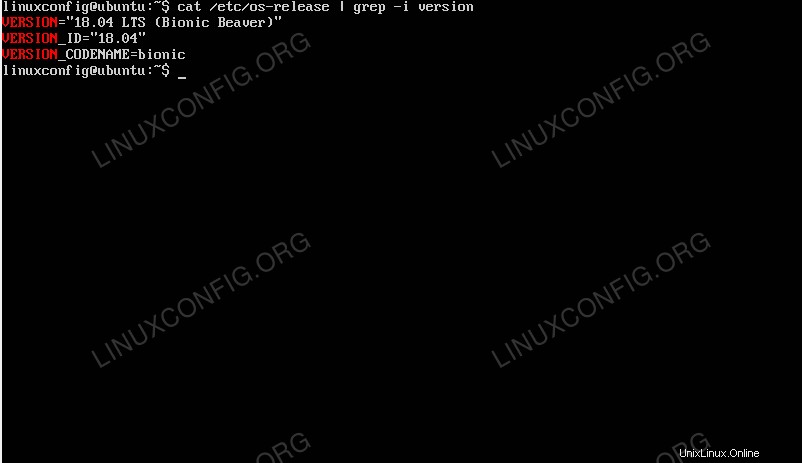 La rétrogradation ne devrait produire aucune erreur. Les avertissements sont attendus et non fatals.
La rétrogradation ne devrait produire aucune erreur. Les avertissements sont attendus et non fatals. 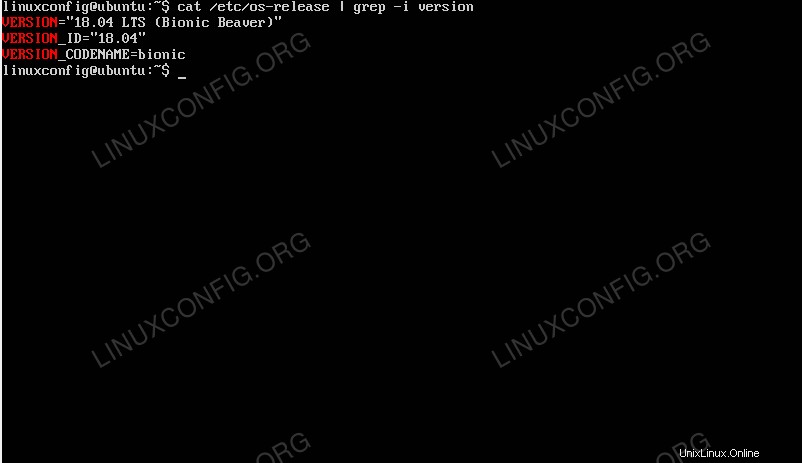 Vérifiez votre système rétrogradé pour la version actuelle d'Ubuntu.
Vérifiez votre système rétrogradé pour la version actuelle d'Ubuntu.